Ken u die klein animasies wat u aanlyn sien wat u rekenaar soos foto's behandel? Dit word GIF's genoem, en dit kan gebruik word vir alles, van seëls tot avatars tot emoticons. U kan u eie maak met Adobe Photoshop Elements.
Stappe

Stap 1. Maak Adobe Photoshop Elements oop en skep 'n nuwe lêer
'N Goeie grootte om mee te oefen is 300 by 300 pixels by 72 dpi. U kan 'n deursigtige agtergrond kies, aangesien dit 'n koel effek skep, maar u hoef dit nie te doen nie.

Stap 2. Maak 'n laag vir elke raam van u animasie
Teken dan u rame, een op elke laag, met die animasietegniek wat u hartjie begeer. Maak net seker dat u eerste raam die laagste laag is, dat u laaste raam die laag bo -op is en dat alle lae tussenin in chronologiese volgorde is.

Stap 3. Sodra u rame klaar is, stel die laag sigbaarheid in sodat AL die lae sigbaar is
Dit is belangrik!

Stap 4. Gaan na File> Save for Web
'GIF' behoort die standaardinstelling te wees, maar as dit nie die geval is nie, verander dit sodat u 'GIF' gekies het

Stap 5. Merk die kassie wat sê "Animeer

Stap 6. Klik op "Voorskou in standaardblaaier
'' N Internetvenster moet verskyn en u animasie vertoon. As dit goed lyk, verlaat u die webblaaier en klik 'Stoor'.

Stap 7. As u animasie nie heeltemal lyk soos u verwag het nie, klik dan op "Kanselleer" en maak u rame nodig
Video - Deur hierdie diens te gebruik, kan sommige inligting met YouTube gedeel word
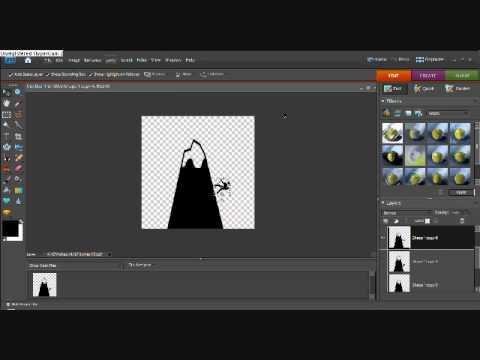
Wenke
- Hoe meer skyfies u het, hoe gladder sal u animasie lyk. U animasie sal egter ook stadiger lyk, dus wees versigtig.
- GIF's kan enige grootte wees, so wees kreatief!
Waarskuwings
- As u 'n prentlêer as 'n-g.webp" />
- Geanimeerde GIF's is nie die enigste GIF's wat daar is nie. Daar is ook staties, dus as u net 'n lêer as 'n-g.webp" />






